
Resumo: Excluiu acidentalmente algumas fotos do seu telefone? Leia este guia e aprenda como restaurar fotos apagadas no iPhone ou no Android.
Seria um desastre excluir algumas fotos do seu iPhone ou Android, mas isso acontece com muitos de nós. Se você está passando por isso, fique tranquilo. A maioria dos dispositivos móveis fornece a você a solução de recuperação de fotos apenas por precaução. Mesmo que não seja, ainda existem maneiras simples de restaurar fotos excluídas. No artigo a seguir, daremos a você instruções completas sobre como Restaurar fotos excluídas no iPhone ou no Android.
Perder ou excluir fotos e imagens do iPhone sempre nos deixa loucos, especialmente quando você não tem backup disponível. Além disso, mesmo que você tenha feito um backup do iTunes ou do iCloud com antecedência, todos os outros dados e configurações serão substituídos quando você restaurar as fotos excluídas. Nesse caso, sugerimos que você use um ferramenta de recuperação de dados do iPhone, que ajuda você a recuperar seletivamente fotos excluídas com ou sem backup.
Características chave:
• Restaurar fotos excluídas de exclusão acidental, jailbreak, atualização do iOS ou qualquer situação de perda de dados.
• Três modelos para recuperar seletivamente fotos excluídas no iPhone diretamente sem backup ou extraindo o backup do iTunes/iCloud.
• Recupere mais de 20 tipos de conteúdo iOS, incluindo fotos, áudios, vídeos, contatos, notas, mensagens de texto, etc.
• Visualização em miniatura para confirmar as fotos/imagens excluídas antes da recuperação da foto.
• Compatível com iPhone X/8 Plus/8/7 Plus/7/SE/6s Plus/6s/6 Plus/6/5s/5c/5/4s/4, iPad/iPod touch, rodando iOS 10/9/8 /7.
Agora baixe gratuitamente o iPhone Photos Recovery e siga os métodos abaixo para recuperar as fotos excluídas.
Passo 1Escolha Recuperar do Dispositivo iOS
Abra o software iPhone Photo Recovery no seu computador/Mac. Se você não tiver nenhum backup, escolha Recuperar do dispositivo iOSe, em seguida, conecte seu iPhone ao computador via cabo USB.

Passo 2Escanear dados do dispositivo
Clique no botão "Iniciar verificação" para verificar os dados do dispositivo. Após o processo de digitalização, todos os arquivos (incluindo fotos) serão classificados em diferentes categorias, listadas no painel esquerdo.

Passo 3Visualize e recupere fotos excluídas no iPhone
Clique Rolo Cameral, Fotos Stream, Photo Library no painel esquerdo, e você encontrará todas as fotos listadas à direita como miniaturas. Visualize e escolha qualquer foto que deseja recuperar e clique em Recuperar botão. As fotos excluídas no iPhone serão restauradas no disco local.

Passo 1Escolha Recuperar do modo de backup
Abra o software iPhone Photo Recovery no seu computador/Mac. Escolher Recuperar do arquivo de backup do iCloud se você fez backup de fotos no iCloud, entre na sua conta do iCloud e verá todos os arquivos de backup do iCloud na lista.
Note: Da mesma forma, você também pode escolher Recuperar do arquivo de backup do iTunes se você tiver backup do iTunes.
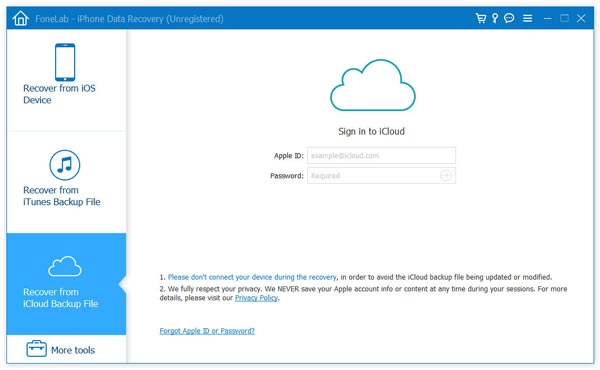
Passo 2Escolha o arquivo de backup do iCloud/iTunes
Encontre o que você deseja recuperar e clique no botão "Download" para baixar e verificar os arquivos de backup do iCloud. Após o processo de verificação, todos os arquivos serão classificados em diferentes categorias.

Passo 3Visualize e recupere fotos excluídas
Clique Rolo Cameral, Fotos Stream, Photo Library no painel esquerdo, e você encontrará todas as fotos (incluindo as excluídas) listadas à direita como miniaturas. Visualize e escolha qualquer imagem que deseja recuperar e clique em Recuperar botão. Você receberá de volta as imagens excluídas no disco local.

Para mais programas de recuperação de imagens do iPhone, confira aqui.
Existem dois métodos comuns para restaurar fotos excluídas no telefone Android. Se você sincronizou fotos com o Google Photo, pode recuperar facilmente as fotos do Google Fotos. No entanto, esse método é bastante limitado, pois você deve excluir essas fotos em 60 dias e continuar ativando a "Sincronização automática" em seu telefone.
Alternativamente, você pode usar Data Recovery Android para encontrar fotos excluídas no Android diretamente.
Características chave:
• Restaurar fotos excluídas do armazenamento interno do telefone Android e do cartão SD.
• Pré-visualização da foto em miniatura antes da recuperação da foto.
• Recupere seletivamente fotos excluídas do telefone Android.
• Suporta mais de 6000 dispositivos Android, incluindo Samsung Galaxy S7/6/5, Samsung Galaxy Note Edge/Note, HTC, LG, Moto, Huawei, Xiaomi e muito mais.
Agora você pode baixar gratuitamente esta ferramenta de recuperação de fotos do Android e seguir este tutorial abaixo para recuperar fotos excluídas do Android. Mas antes do processo de recuperação, você deve pare de usar seu dispositivo imediatamente caso seus arquivos sejam substituídos e perdidos para sempre.
Passo 1Conecte o Android ao computador
Conecte o Android ao PC com um cabo USB. Aguarde alguns segundos e este programa detectará seu telefone Android automaticamente.
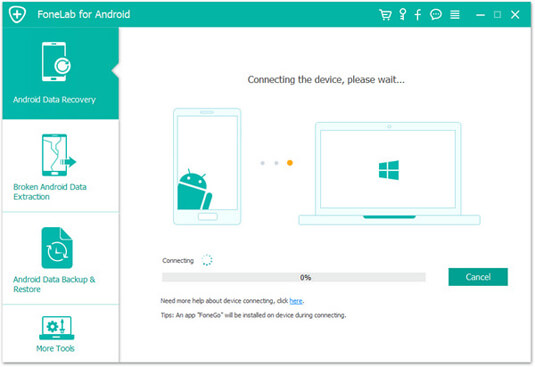
Passo 2Permitir depuração por USB
Você será solicitado a permitir a depuração USB no telefone/tablet Android para obter acesso ao dispositivo conectado.
Para Android 2.3 e versões anteriores: Toque em "Configurações" app> "Aplicativos"> "Desenvolvimento"> "Depuração USB".
Para Android 3.0 - 4.1: Navegue até "Configurações"> "Opções do desenvolvedor"> "Depuração USB".
Para Android 4.2 e versões posteriores: Escolha "Configurações"> "Sobre o telefone". Escolha "Número da compilação" várias vezes até que a mensagem "Você está no modo de desenvolvedor" seja exibida. Volte para "Configurações" > "Opções do desenvolvedor" > "Depuração USB".
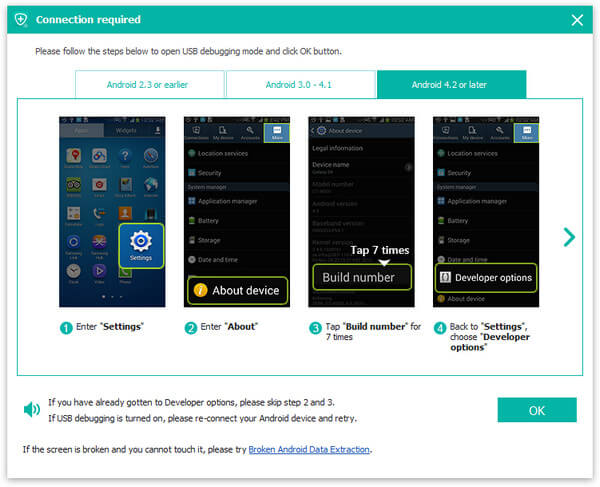
Passo 3Escolha fotos para digitalizar
Quando você conseguir conectar o dispositivo ao computador, escolha os tipos de arquivo para recuperar. Para recuperar fotos, marque Galeria e Biblioteca de Imagens aqui e clique em "Avançar" para escanear seu dispositivo.

Passo 4Visualize e recupere mensagens excluídas
Em segundos, o processo de digitalização será concluído. Todos os tipos de arquivo selecionados serão listados na coluna da esquerda. Você pode visualizar as fotos na janela certa. Ative o botão "Exibir apenas os itens excluídos" acima da janela de visualização, você pode verificar o fotos excluídas apenas. Depois de selecionar as imagens e fotos que deseja recuperar, clique em Recuperar botão e logo todos os arquivos serão salvos em seu computador.

Com o Android Data Recovery, você também pode recuperar qualquer outro arquivo excluído, incluindo contatos, mensagens de texto, notas, vídeos, etc., se desejar.
Neste artigo, mostramos principalmente como Restaurar fotos excluídas no iPhone ou telefone Android. Ainda tem mais perguntas? Sinta-se à vontade para deixar seus comentários abaixo.